u装机装机版扇区小工具BOOTICE教程
来源:www.uzhuangji.cn 发布时间:2015-02-28 10:44
众所周知扇区小工具不仅仅可以用来备份和隐藏分区,还有不少的用户喜欢使用扇区小工具来对电脑中的硬盘分区进行格式化,那么对于u装机新推出的u装机装机版,用户们该如何利用u装机装机版pe系统中的扇区小工具对硬盘分区格式化呢?下面就一起来看看u装机装机版扇区小工具BOOTICE教程。
1.将制作好的u装机u盘启动盘插入usb接口(台式用户建议将u盘插在主机机箱后置的usb接口上),然后重启电脑,出现开机画面时,通过使用启动快捷键引导u盘启动进入到u装机主菜单界面,选择“【02】运行u装机Win8PE防蓝屏版(新电脑)”;回车确认,如下图所示

2.登录到u装机pe系统桌面,点击开始菜单 - 引导工具 - 扇区小工具BOOTICE,打开扇区小工具BOOTICE。如下图所示

3.点击选择需要进行操作的目标磁盘,然后点击“分区管理G”。如下图所示
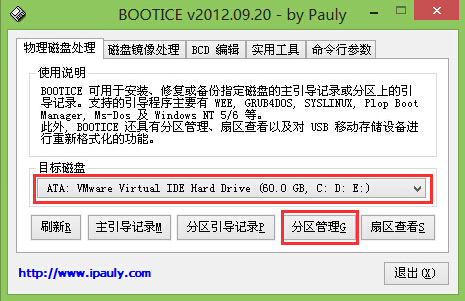
4.选中需要进行格式化的分区,点击“格式化此分区(F)”进入下一步操作。如下图所示
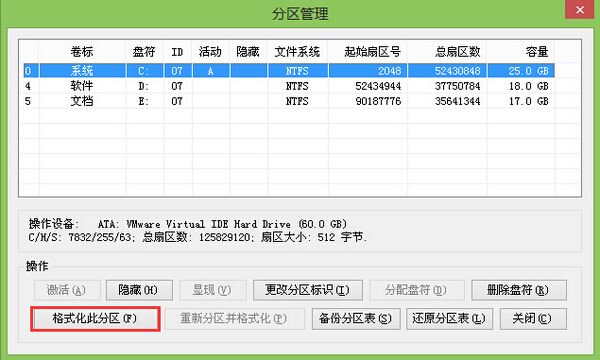
5.在弹出的格式化系统盘提示窗口中,勾选“快速格式化(Q)”,点击“开始(S)”开始格式化分区。如下图所示
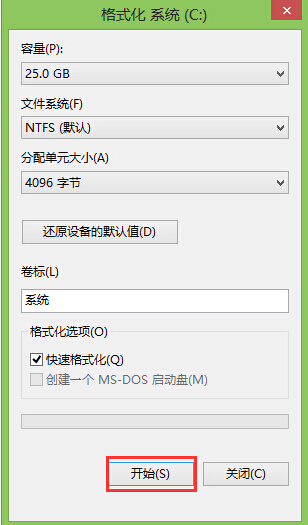
6.在弹出的提示窗口中,点击“确定”开始格式化分区。如下图所示
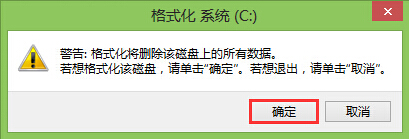
7.分区格式化完毕之后,在弹出的提示窗口中点击“确定”完成操作。如下图所示
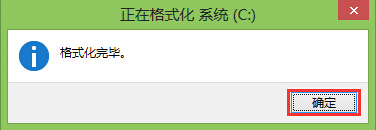
以上就是u装机装机版扇区小工具BOOTICE教程,有需要用到或者是不懂的如何使用扇区小工具来格式化分区的用户,可以尝试以上的u装机使用教程操作看看,希望以上的u装机使用教程可以给大家带来更多的帮助。
推荐阅读
"微星gs63 8re-001cn笔记本怎么使用u装机u盘启动盘安装win8系统"
- 三星350xaa笔记本如何使用u装机u盘启动盘安装win7系统 2021-07-30
- 惠普pavilion x360 13-u000笔记本怎么使用u装机u盘启动盘安装win7系统 2021-07-29
- 神舟优雅x5笔记本怎么使用u装机u盘启动盘安装win10系统 2021-07-29
- 惠普envy x2 12-g018nr笔记本怎么使用u装机u盘启动盘安装win8系统 2021-07-29
机械革命深海幽灵z1笔记本怎么使用u装机u盘启动盘安装win7系统
- 海尔简爱 1406w笔记本如何使用u装机u盘启动盘安装win7系统 2021-07-27
- 墨舞tx40笔记本如何使用u装机u盘启动盘安装win10系统 2021-07-27
- 联想ideapad 500s-15-ifi笔记本如何使用u装机u盘启动盘安装win8系统 2021-07-27
- 中柏ezbook s4笔记本怎么使用u装机u盘启动盘安装win10系统 2021-07-26
u装机下载
更多-
 u装机怎样一键制作u盘启动盘
u装机怎样一键制作u盘启动盘软件大小:358 MB
-
 u装机超级u盘启动制作工具UEFI版7.3下载
u装机超级u盘启动制作工具UEFI版7.3下载软件大小:490 MB
-
 u装机一键u盘装ghost XP系统详细图文教程
u装机一键u盘装ghost XP系统详细图文教程软件大小:358 MB
-
 u装机装机工具在线安装工具下载
u装机装机工具在线安装工具下载软件大小:3.03 MB










